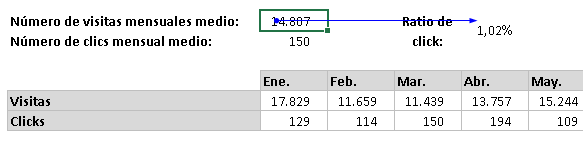Todos hemos pasado por una situación similar a la siguiente. Alguien ha empezado un Excel que ahora nosotros tenemos que entender y continuar. Para ello, hay una parte siempre inicial, muy importante, de quejarse de lo desordenado que está, otra siguiente de preguntar al dueño algunas dudas más o menos sencillas y por último ir revisando fórmula a fórmula para entender de cómo es el flujo de información a lo largo de nuestro Excel. Este último paso puede ser muy complejo. Para ello Excel nos provee de varias herramientas que nos ayudan a auditar las fórmulas.
Activar auditar fórmulas en Excel
Esta funcionalidad de Excel se encuentra en la pestaña de Fórmulas dentro del grupo de Auditoría. En la imagen siguiente podemos ver los botones rastrear precedentes, dependientes y eliminar las flechas. Estos botones son los que usaremos para poder ver de dónde vienen los datos de las fórmula y que celdas dependen de la celda que estamos auditando.
Rastrear precedentes
Esta funcionalidad muestra una serie de flechas azules que van desde las celdas relacionadas con la celda en cuestión que está siendo auditada. Esto nos permite saber todas las celdas que están relacionadas con la celda que estamos auditando perimitiéndonos de un vistazo entender cómo funciona dicha celda. En la siguiente imagen podemos ver cómo funciona “rastrear precendentes” con un ejemplo.
En la imagen anterior vemos una flecha azul que va desde el rango de las visitas de los meses hasta la celda donde calculamos la media.
Otra imagen sería la siguiente:
Rastrear dependientes
Similar al caso anterior, podemos ver las celda que dependen de la celda que está siendo auditada. De esta manera, al activar la funcionalidad de rastrear dependientes veremos unas flechas azules que van en la dirección de las celdas que dependen de la celda en cuestión. En la imagen siguiente veremos las celdas que dependen del “número de visitas mensuales” siendo esta la celda auditada: